Con Trengo, puedes crear tu propio bot sin tener que usar código. En este blog, te llevaré a través de los pasos para hacer tu primer bot e integrar un bot en tu sitio web.
¿Qué es un bot?
Lo primero es lo primero. Todos hemos oído hablar alguna vez de un bot, pero ¿qué es exactamente y cómo funciona?
Un bot es una herramienta de IA guionizada que habla con los clientes a través de múltiples canales. Por ejemplo, WhatsApp, Facebook Messenger y Telegram. Los chatbots ayudan a las personas a trabajar de forma productiva y eficiente. También pueden ayudarle a aumentar su tasa de conversión y generar clientes potenciales.
Integre un chat en su sitio web
Ahora que estás -esperemos- entusiasmado con la idea de añadir un chat a tu página web, es el momento de ayudarte a empezar. Trengo puede ayudarle a añadir un chat a su sitio web en cinco sencillos pasos.
- Solicitar el bot
- Configurar el bot
- Entrenar al bot
- Probar el bot
- Celebre a su nuevo miembro del equipo
1. Solicitar el chat
- Ve a tu cuenta de administrador de Trengo y crea tu primer bot haciendo clic en el signo más verde.
- El siguiente paso es dar a tu bot un título interno y seleccionar el idioma principal. Asegúrate de que el título es claro, por si quieres añadir más bots en el futuro.
- Seleccione los canales más relevantes para su negocio. En este caso, nos decantaremos por el chat de la web. Si ya ha solicitado este canal dentro de Trengo, puede simplemente seleccionarlo aquí. De lo contrario, tendrás que configurar primero un canal de chat del sitio web.
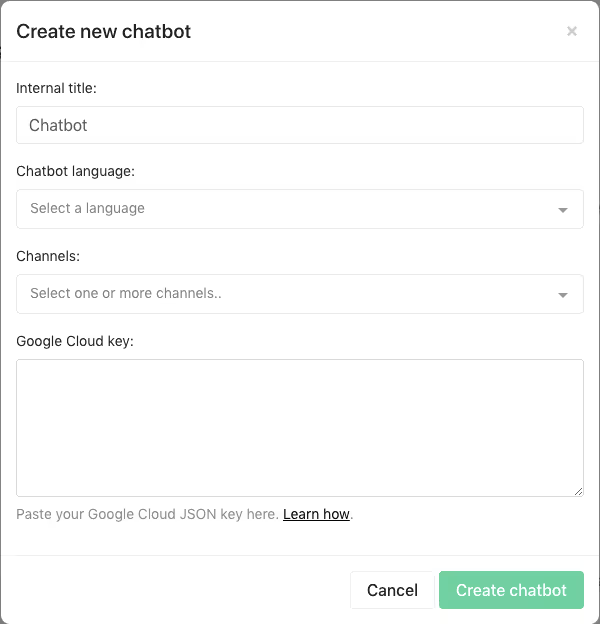
- Para conectar el bot a la técnica de aprendizaje automático de Google, tienes que solicitar el acceso del cliente bot a Google Dialogflow. Dentro de Trengo, obtendrás una explicación paso a paso sobre cómo completar este proceso.
2. Configurar el bot
Acabas de crear tu primer bot. ¡Enhorabuena! 🤖 Ahora es el momento de personalizarlo. Los siguientes ajustes se dividen en 'Contenido' y 'Opciones avanzadas'.
Contenido
Para empezar, puedes ponerle un nombre a tu bot. Te aconsejo que este nombre sea divertido y reconocible. Dentro de estos ajustes, también puedes personalizar el texto de introducción y el texto alternativo.
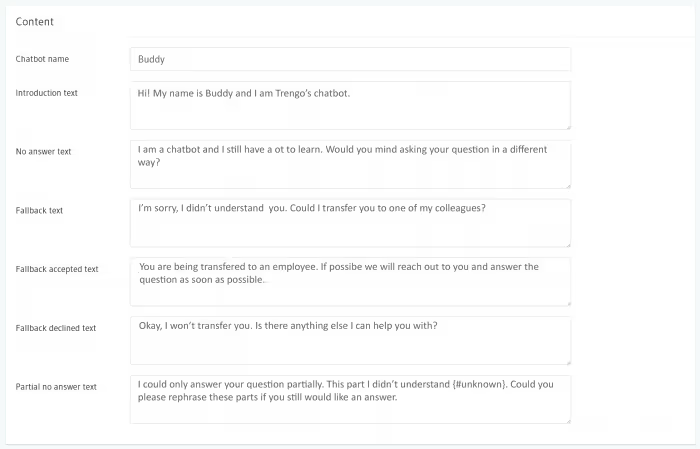
Ya te hemos proporcionado los conceptos básicos y hemos rellenado estos escenarios. Si quieres personalizar tu bot, no dudes en escribir los tuyos propios.
Opciones avanzadas
Puedes personalizar completamente tu bot según tus deseos. Trengo ofrece las siguientes opciones:
- Reenvío al agente: Si tu bot no puede responder a una pregunta, reenviará la conversación al equipo de servicio.
- Límite de fallos: el bot lleva la cuenta de la frecuencia con la que no sabe la respuesta a una pregunta. Si el límite de fallos es bajo, el chatbot remitirá una pregunta al equipo más rápidamente.
- Límite de fallo de respuesta parcial: El bot puede responder a preguntas más complejas devolviendo lo que entiende en la conversación.
- Confirmación del agente: El bot pregunta al visitante si puede derivar la conversación a un empleado.
- Confianza en la respuesta: Cuanto mayor sea el porcentaje de confianza en la respuesta, más seguro estará el bot sobre su respuesta a una pregunta.
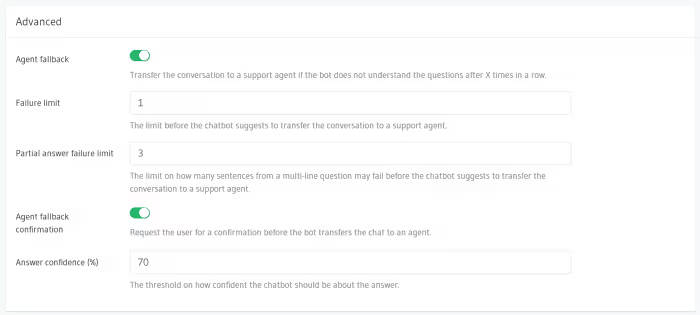
3. Entrenar al robot
Es hora de proporcionar a su bot información sobre su empresa.
- Empecemos por crear categorías. Puedes añadir categorías como General, Atención al cliente y Ventas. Esto te da una visión clara de todas las preguntas y respuestas que tu bot conoce.
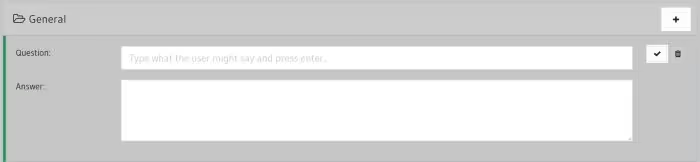
- Ahora puedes añadir diferentes preguntas y respuestas a tus categorías. Rellena varias preguntas con la misma respuesta. De esta manera el bot sabe cómo responder a tus visitantes, incluso si una pregunta se hace de manera diferente.
Le aconsejo que añada cinco preguntas diferentes en el campo "Pregunta". A continuación he creado un ejemplo que le mostrará cómo poner en práctica este consejo.

4. Probar el bot
Hemos desarrollado el Trengo Playground, en el que puedes probar tu propio bot.
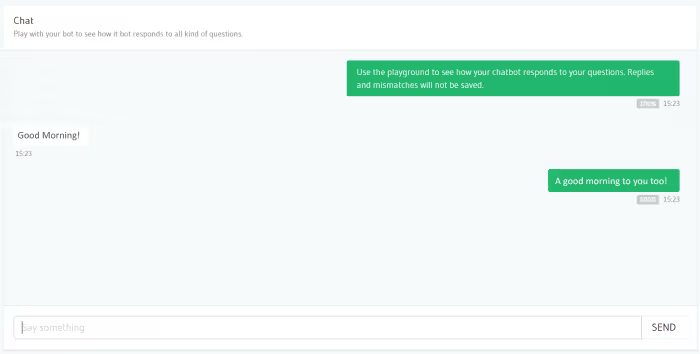
En el caso anterior, el bot está convencido al 100% de que la pregunta se ajusta a la respuesta. También es posible que el porcentaje de concordancia se muestre en rojo. En el entorno en vivo, el bot dirá entonces que no entiende la pregunta.
"Soy un bot y todavía tengo que aprender mucho. ¿Podrías hacer esta pregunta de otra manera?".
El patio de recreo también te da una idea de cómo maneja el bot las preguntas complejas. En el ejemplo siguiente, explicamos cómo el playground trata esta situación.
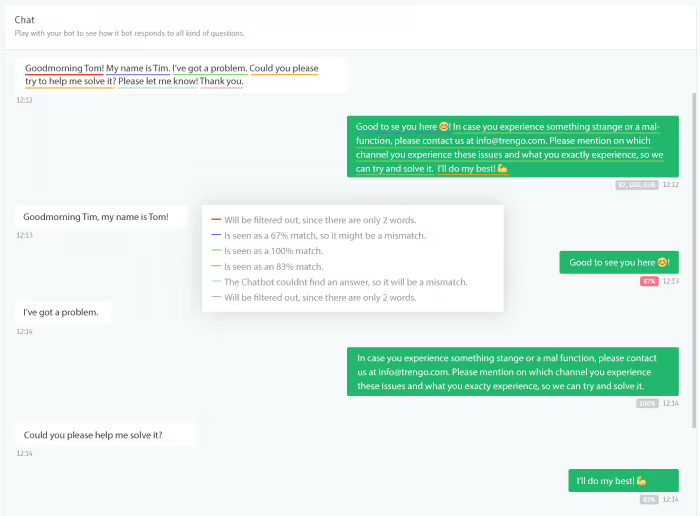
5. Celebre a su nuevo miembro del equipo
Ha llegado el momento de celebrar su nuevo miembro del equipo y añadir el bot a su sitio web. Solo tienes que activar el botón verde, guardar los cambios y listo 🚀.

Preguntas más frecuentes (FAQ)
¿Cuál es la forma más sencilla de integrar un widget de chat sin codificar?
The easiest way to add a chat widget to your website is by using a no-code solution that provides a simple copy-and-paste script. Most live chat providers, including Trengo, generate a widget code that you can paste into your website’s HTML, typically just before the closing </body> tag. Website builders like WordPress, Shopify, and Wix offer plugins or embed options so you can install live chat without touching any code. Once installed, your chat window will appear instantly, allowing you to engage with visitors in real time.
¿Qué herramientas de chat son mejores para los sitios web de pequeñas empresas?
Las mejores herramientas de chat en directo para pequeñas empresas son Trengo, JivoChat, Tidio, Crisp y Smartsupp. Estas plataformas ofrecen interfaces fáciles de usar, funciones de automatización y soporte omnicanal. Trengo destaca por su capacidad para centralizar los mensajes de los clientes de su sitio web, WhatsApp, Facebook, etc., lo que facilita a los equipos pequeños la gestión de todas las conversaciones en un solo lugar.
¿Necesito un desarrollador para instalar un widget de chat en mi sitio web?
No, no necesita un desarrollador. La mayoría de las soluciones de chat en vivo, incluyendo Trengo, proporcionan guías de instalación sencillas y plugins para plataformas populares como WordPress y Shopify. Sólo tiene que copiar el script proporcionado y pegarlo en el HTML de su sitio o utilizar un plugin para empezar en cuestión de minutos.
¿Cómo configuro respuestas automáticas o bots en el chat de mi sitio web?
Puedes configurar respuestas automáticas y chatbots utilizando el panel de control de tu proveedor de chat. Plataformas como Trengo permiten crear flujos de chatbot, configurar preguntas frecuentes y activar respuestas instantáneas a preguntas habituales. Esta automatización garantiza que los clientes reciban ayuda inmediata, incluso cuando el equipo no está conectado.
¿Puedo instalar el chat en sitios web de WordPress, Shopify o Wix?
Sí, instalar un chat en directo en WordPress, Shopify o Wix es muy sencillo. Utiliza el plugin oficial o la aplicación de tu proveedor de chat, o pega el script del widget de chat en la configuración de tu sitio o en el HTML. Trengo y otras plataformas líderes ofrecen plugins dedicados e instrucciones claras para estos creadores de sitios web.
¿Cuáles son las ventajas de utilizar el chat en directo en el sitio web de una empresa?
El chat en directo aumenta las conversiones, reduce los tiempos de respuesta y mejora la satisfacción del cliente ofreciendo asistencia en tiempo real. Ayuda a generar confianza, mantiene el interés de los visitantes y le permite ayudar de forma proactiva a los usuarios antes de que abandonen su sitio web. Con la automatización y los análisis de plataformas como Trengo, puede aumentar las ventas, recopilar información valiosa y ofrecer una experiencia de cliente perfecta.




.png)











